Мы с вами не ведомство связи, но в марках нуждаемся не меньше. Они пригодятся для украшения альбомов, открыток, подарков и т.д.
Но для разных альбомов подходят разные марки: по стилю, содержанию, обработке.
Что же делать, если марки нужны, а взять их негде?
Сделать имитацию марки самим!
Специально для тех, кто не дружит с фотошопом и не имеет времени рисовать шаблоны, мы предлагаем [шаблон марок на листе ]. На этом листе вы можете оформить 12 марок разного размера.
Открываем шаблон.
Шаблон состоит из нескольких слоёв изображений:
- Фон – пространство между марками;
- Основа – марки с зубцами по краям;
- Поле 1 – светлые прямоугольные области;
- Поле 2 – более тёмные прямоугольные области, куда помещают картинки и высказывания;
- Водяной знак – бледный узор, который покрывает всю поверхность марок и делает их интереснее;
- Линии разреза – линии по которым удобно вырезать марки, если они будут использоваться на подложке цвета фона.
В папке с шаблоном вы найдёте изображение сапога в .png формате. Этот формат позволяет сохранять прозрачность фона и вам не придётся вырезать изображение.
Всё, что надо – это открыть картинку в фотошопе и с помощью инструмента Перемещение (Move) перетащить картинку в шаблон марок.
Изображение сапожка появилось в шаблоне марок на отдельном слое.
Если необходимо, изменяем размер и наклон картинки.
Для этого выбираем меню Редактирование (Edit) >Трансформация (Transform) > Произвольная трансформация (Free Transform).
Вокруг картинки появилась рамка с маркерами по углам и в центре линий. Тянем за угловые маркеры, удерживая клавишу Shift на клавиатуре, и изменяем размер картинки.
Выбираем инструмент Текст (Text). Выбираем шрифт и его размер. Растягиваем прямоугольник – границы текстового блока.
Текст располагается на отдельном слое.
Чтобы марка смотрелась лучше, добавим тонкие рамки вокруг полей.
Щелкаем на слой Поле 1. Открываем Стили слоя с помощью меню: Слои (Layer) > Стили слоя (Layer Style) > Обводка (Stroke).
Задаём размер линии, куда будет направлена, цвет.
Справа от названия слоя появился значок fx и вниз развернулся список стилей, применённых к слою.
Создаём обводку для слоя Поле 2.
Сохраняем шаблон, лучше с новым именем:
Файл (File) > Сохранить как (Save as), даём новое имя.
Оформляем все марки шаблона и сохраняем картинку в .jpg формате:
Файл (File) > Сохранить как (Save as), из списка выбираем нужный формат .JPEG(*.JPG, *.JPEG, *.JPE).
Распечатываем картинку на принтере на листе 10х15 см.
Можно вырезать марки по линиям разреза или с помощью дырокола пробить отверстия и вырезать марки по границе изображения.
PS: Подходящие изображения можно найти в интернете на сайтах, собирающих разный клипарт. Для своей работы я пользовалась картинками с сайта lenagold.ru.
Понравилась работа? Подпишитесь на новости! Пожалуйста, не забывайте о том, что у каждой картинки есть законный правообладатель.
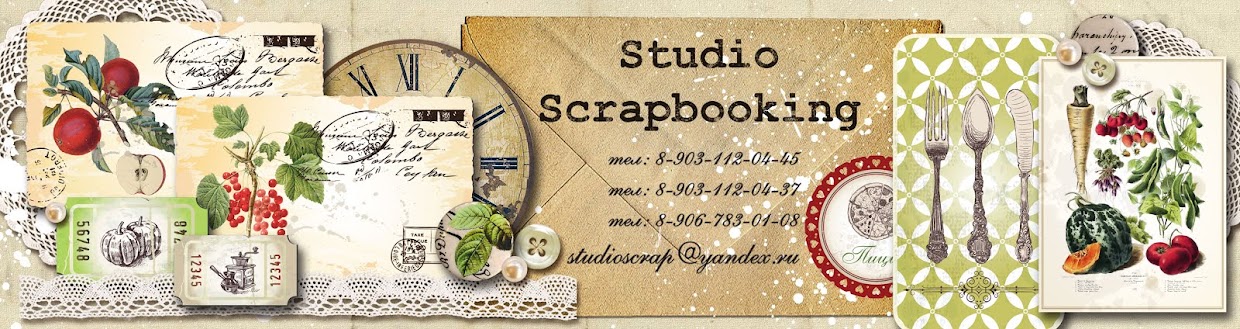











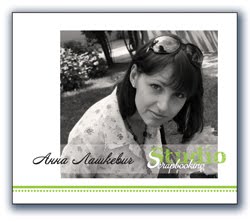









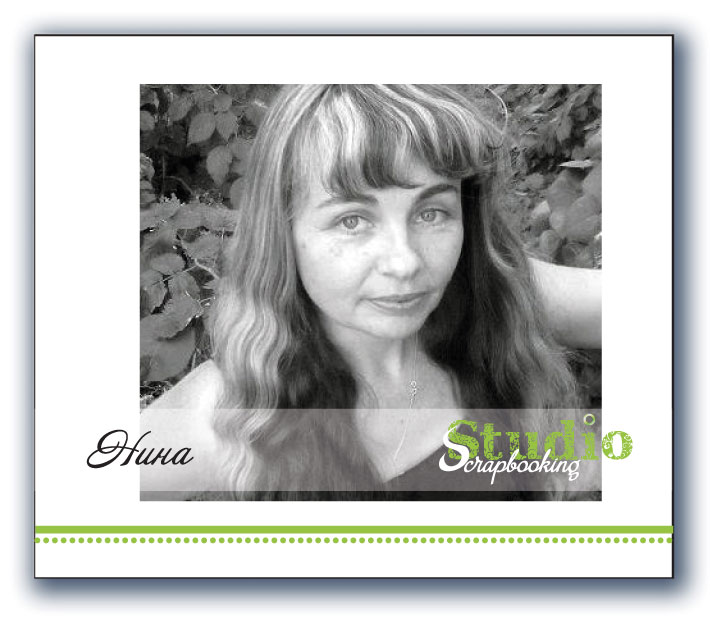











Спасибо! Очень даже пригодится!!!
ОтветитьУдалитьКлассный МК! Спасибо ОГРОМНОЕ!!!!!
ОтветитьУдалитьочень полезная статья, я из тех кто с фотошопом дружит но некогда сильно))) только у меня не получилось скачать файл...
ОтветитьУдалитьЭтот комментарий был удален автором.
ОтветитьУдалитьЗдорово :)
ОтветитьУдалитьтолько вот шаблон не открывается. Или я что-то не так делаю?
Лена, спасибо огромное, это так актуально, но сейчас особенно.
ОтветитьУдалитьбуду пробовать
Здорово!!! Спасибо большое за мастер-класс, спрячу в коллекцию. А я тут тоже недавно в маминой коллекции настоящих марок пошуршала - вот что получилось, если интересно ))) http://terami.su/?p=908
ОтветитьУдалитьПрикольно,а главное просто)) Спасибо за МК)
ОтветитьУдалитьСпасибо за МК! Очень нужный:) Только у меня шаблон не открывается...
ОтветитьУдалитьСпасибо за МК, очень полезный и нужный!
ОтветитьУдалитьА где шаблон можно взять?
Очень полезный МК! Спасибо большое!
ОтветитьУдалитьОй как здорово то!!! Прям такой нужный МК) С фотошопом пока что слабовато, но ради такой красоты надо учится;) Спасииибо большое!
ОтветитьУдалитьА ссылку не дадите на готовый шаблон?) Вроде бы как должна быть, судя по тексту?
ОтветитьУдалитьОчень интересно было бы сделать марки :) Спасибо за МК!
ОтветитьУдалитьТолько шаблона нет, или что-то нужно для этого? ссылки вообще нет
А сам шаблон прилагается или нет?:)
ОтветитьУдалитьЗдорово!Спасибо!
ОтветитьУдалитьДевочки, суперский МК! А ссылочка на шаблон не активна!???
ОтветитьУдалитьКлассная идея!!! Марки нравятся,а по теме редко найдёшь подходящие. спасибо за МК!!!
ОтветитьУдалитьСейчас ссылку обновлю.
ОтветитьУдалитьОбновила, скачиваем.
ОтветитьУдалитьСпасибо за мк!.)
ОтветитьУдалитьспасибо огромное!!! очень пригодится!
ОтветитьУдалитьПрекрасный мастер-класс, спасибо!!! Бывает нужной марки просто не существует, а теперь - будет!!!
ОтветитьУдалитьСпасибо! Классная идея! Удачи всем!
ОтветитьУдалитьидея очень здоровская!!!
ОтветитьУдалитьспасибо!!
Спасибо, очень пригодится!!!
ОтветитьУдалить